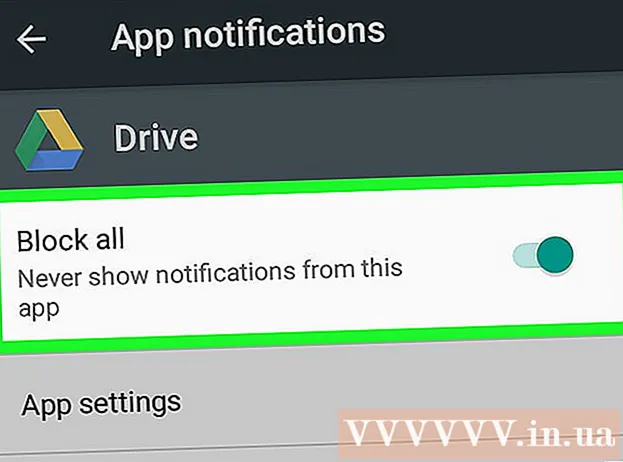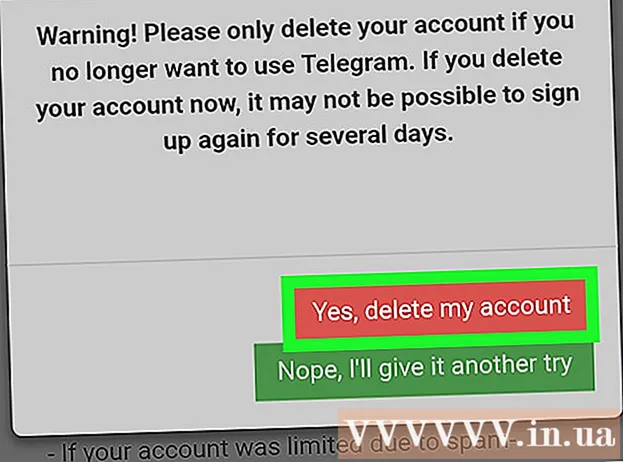Auteur:
William Ramirez
Denlaod Vun Der Kreatioun:
16 September 2021
Update Datum:
1 Juli 2024

Inhalt
- Schrëtt
- Deel 1 vun 3: Erstellt eng Froskategorie Rutsch
- Deel 2 vun 3: Preparéiert Froen
- Deel 3 vun 3: Erstellt Extra Ronnen
- Tipps
- Warnungen
Dësen Artikel weist Iech wéi Dir Microsoft PowerPoint benotzt fir Äert eegent Custom Game Style Spill ze kreéieren. Et kann souwuel op engem Windows Computer wéi och op engem Mac OS virbereet ginn.
Schrëtt
Deel 1 vun 3: Erstellt eng Froskategorie Rutsch
 1 Start PowerPoint. D'Ikon fir dës Applikatioun gëtt representéiert duerch e wäisse "P" an engem orange Feld.
1 Start PowerPoint. D'Ikon fir dës Applikatioun gëtt representéiert duerch e wäisse "P" an engem orange Feld.  2 Klickt op de Fliesen Eidel Presentatioun. Et ass an der ieweschter lénkser Eck vun der PowerPoint Uwendungsfenster. Dëst wäert eng nei Presentatioun erstellen.
2 Klickt op de Fliesen Eidel Presentatioun. Et ass an der ieweschter lénkser Eck vun der PowerPoint Uwendungsfenster. Dëst wäert eng nei Presentatioun erstellen.  3 Gitt den Numm vum Spill an. Klickt op den "Slide Title" Feld a gitt e Numm fir d'Spill un (zum Beispill "Custom Game"). Dir kënnt och zousätzlech Informatioun iwwer d'Spill an der Textbox ënner dem Titel ubidden, wann Dir wëllt.
3 Gitt den Numm vum Spill an. Klickt op den "Slide Title" Feld a gitt e Numm fir d'Spill un (zum Beispill "Custom Game"). Dir kënnt och zousätzlech Informatioun iwwer d'Spill an der Textbox ënner dem Titel ubidden, wann Dir wëllt. - Zum Beispill, wann Dir e Spill fir eng Schoulstonn erstellt, kënnt Dir den Numm vum Thema an dem Thema spezifizéieren (dëst kéint "Geschicht (5. Klass), Thema 5") sinn.
 4 Erstellt eng nei Rutsch. Klickt op d '"Insert"Uewen an der PowerPoint Fënster, klickt dann op de quadratesche Knäppchen"Rutsch erstellen”Läit direkt an der ieweschter lénkser Eck op der Toolbar vun dësem Tab. D'App erstellt automatesch eng nei Rutsch an mécht se fir Iech op.
4 Erstellt eng nei Rutsch. Klickt op d '"Insert"Uewen an der PowerPoint Fënster, klickt dann op de quadratesche Knäppchen"Rutsch erstellen”Läit direkt an der ieweschter lénkser Eck op der Toolbar vun dësem Tab. D'App erstellt automatesch eng nei Rutsch an mécht se fir Iech op. - Op Mac kënnt Dir och klickt op de "Insert"Uewen um Écran a wielt dat Element"Rutsch erstellen”.
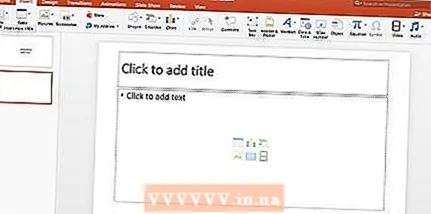 5 Öffnen der Tab Insert. Et läit uewen an der PowerPoint Fënster.
5 Öffnen der Tab Insert. Et läit uewen an der PowerPoint Fënster. - Klickt just net op de groe Menü Knäppchen "Insert"Uewen um Écran op Mac OS.
 6 Klickt op de Knäppchen Dësch. Dir fannt dëse Knäppchen op der lénker Säit vun der Toolbar "Insert". Den Tabellenkreatiounsmenü gëtt op.
6 Klickt op de Knäppchen Dësch. Dir fannt dëse Knäppchen op der lénker Säit vun der Toolbar "Insert". Den Tabellenkreatiounsmenü gëtt op.  7 Erstellt e sechs-sechs-Dësch. Am Menü deen opmaacht, réckelt d'Maus an déi sechst Zell an der sechster Kolonn, a klickt duerno op.
7 Erstellt e sechs-sechs-Dësch. Am Menü deen opmaacht, réckelt d'Maus an déi sechst Zell an der sechster Kolonn, a klickt duerno op.  8 Passt d'Gréisst vum Dësch un. Klickt op de groe Krees uewen um Dësch an zitt se uewen op der Rutsch, réck dann de groe Krees um Enn vum Dësch bis ënnen vun der Rutsch. Den Dësch wäert elo déi ganz Rutsch ophuelen.
8 Passt d'Gréisst vum Dësch un. Klickt op de groe Krees uewen um Dësch an zitt se uewen op der Rutsch, réck dann de groe Krees um Enn vum Dësch bis ënnen vun der Rutsch. Den Dësch wäert elo déi ganz Rutsch ophuelen.  9 Gitt d'Frokategorien an. Fir all Zell an der ieweschter Zeil, gitt den Numm vun der Froskategorie an.
9 Gitt d'Frokategorien an. Fir all Zell an der ieweschter Zeil, gitt den Numm vun der Froskategorie an. - Zum Beispill, an der éischter Zell kënnt Dir "Hënnrassen" spezifizéieren, an den nächsten "Geméisaarten" asw.
- Nodeems Dir eng Kategorie aginn hutt, dréckt op de Schlëssel Tab ↹fir an déi nächst Zell ze plënneren.
 10 Gitt Punkten an fir Froen ze beäntweren. Fir all Froskategorie, fëllt de passenden Score aus fir d'Äntwerten op d'Froen:
10 Gitt Punkten an fir Froen ze beäntweren. Fir all Froskategorie, fëllt de passenden Score aus fir d'Äntwerten op d'Froen: - Éischt Fro - 200;
- Zweet Fro - 400;
- Drëtt Fro - 600;
- Véiert Fro - 800;
- Fënneft Fro - 1000.
 11 Center den Inhalt vun all Zellen an der Tabell. Klickt op den Dësch, dréckt d'Schlësselkombinatioun Ctrl+A. (op Windows) oder ⌘ Kommando+A. (op Mac) fir de ganzen Dësch ze wielen, dréckt dann Ctrl+E. (op Windows) oder ⌘ Kommando+E. (op Mac) fir all Zellen an der Tabelle ze zentréieren. Elo ass de Rutsch mat de Kategorien vu Froen prett, an Dir kënnt virgoen fir d'Aufgaben fir all eenzel vun den Zellen hei virzebereeden.
11 Center den Inhalt vun all Zellen an der Tabell. Klickt op den Dësch, dréckt d'Schlësselkombinatioun Ctrl+A. (op Windows) oder ⌘ Kommando+A. (op Mac) fir de ganzen Dësch ze wielen, dréckt dann Ctrl+E. (op Windows) oder ⌘ Kommando+E. (op Mac) fir all Zellen an der Tabelle ze zentréieren. Elo ass de Rutsch mat de Kategorien vu Froen prett, an Dir kënnt virgoen fir d'Aufgaben fir all eenzel vun den Zellen hei virzebereeden.
Deel 2 vun 3: Preparéiert Froen
 1 Erstellt 30 nei Rutschen. Dréckt einfach de Knäppchen 30 MolRutsch erstellen”.
1 Erstellt 30 nei Rutschen. Dréckt einfach de Knäppchen 30 MolRutsch erstellen”. - Dir kënnt och d'Tastatur Ofkiirzung benotzen Ctrl+M. (op Windows) oder ⌘ Kommando+M. (op Mac).
 2 Fëllt all Fro Rutschen. Wielt eng Rutsch am Virschau op der lénkser Säit, a klickt dann op den Textfeld am Zentrum vun der Rutsch selwer a gitt eng Fro fir eng vun de Kategoriezellen an.
2 Fëllt all Fro Rutschen. Wielt eng Rutsch am Virschau op der lénkser Säit, a klickt dann op den Textfeld am Zentrum vun der Rutsch selwer a gitt eng Fro fir eng vun de Kategoriezellen an. - Dir kënnt d'Positioun vum Text am Zentrum ausriichten andeems Dir den Textfeld auswielt an d'Tastekombinatioun dréckt Ctrl+E. (op Windows) oder ⌘ Kommando+E. (op Mac).
- Et ass am beschten konsequent d'Rutschen mat Froen auszefëllen (dat heescht, an der éischter eideler Rutsch no der Kategorie Rutsch, gitt den Text vun der éischter Fro vun der éischter Kategorie an sou weider) fir datt Dir net méi verwirrt sidd .
 3 Gitt op d'Fro Kategorie Rutsch. Dir fannt et am Rutschvirschaufenster op der lénker Säit, Dir musst eventuell duerch all scrollen fir de Rutsch ze fannen deen Dir wëllt. Klickt op eng Kategorie Rutsch am Virschaufenster mécht se op.
3 Gitt op d'Fro Kategorie Rutsch. Dir fannt et am Rutschvirschaufenster op der lénker Säit, Dir musst eventuell duerch all scrollen fir de Rutsch ze fannen deen Dir wëllt. Klickt op eng Kategorie Rutsch am Virschaufenster mécht se op.  4 Highlight Punkte an der Tabell fir déi éischt Fro vun der éischter Kategorie. Klickt op déi entspriechend Zell a wielt mat der Maus d'Zuel "200" an der lénkser Kolonn vun der Tabelle.
4 Highlight Punkte an der Tabell fir déi éischt Fro vun der éischter Kategorie. Klickt op déi entspriechend Zell a wielt mat der Maus d'Zuel "200" an der lénkser Kolonn vun der Tabelle.  5 Öffnen der Tab Insert. Et läit uewen an der PowerPoint Fënster.
5 Öffnen der Tab Insert. Et läit uewen an der PowerPoint Fënster. - Wann Dir Mac OS benotzt, gitt sécher op de klickt "Insert", An net um Knäppchen"Insert"Op der Toolbar.
 6 Klickt op de Knäppchen Link. Et ass op der Toolbar "Insert". Eng Pop-up Fënster erschéngt virun Iech.
6 Klickt op de Knäppchen Link. Et ass op der Toolbar "Insert". Eng Pop-up Fënster erschéngt virun Iech. - Op engem Mac, klickt op de "Hyperlink”.
 7 Wielt eng Optioun fir ze verknëppelen Plaz am Dokument. Et ass am lénksen Deel vun der Pop-up Fënster.
7 Wielt eng Optioun fir ze verknëppelen Plaz am Dokument. Et ass am lénksen Deel vun der Pop-up Fënster. - Op Mac, klickt op de "Plaz am Dokument"Uewen an der Pop-up Fënster.
 8 Wielt d'Rutsch mat dem Text vun der relevante Fro. Klickt op d'Rutsch mat dem Text deen zu der éischter Fro vun der éischter Kategorie gehéiert.
8 Wielt d'Rutsch mat dem Text vun der relevante Fro. Klickt op d'Rutsch mat dem Text deen zu der éischter Fro vun der éischter Kategorie gehéiert.  9 Klickt op de Knäppchen ok. Et ass an der ënneschter rechter Eck vun der Pop-up Fënster. Also vun der Nummer "200" erstellt Dir e Link op eng Rutsch mat enger Fro fir dës Zell. Wann Dir op d'Inskriptioun "200" klickt, gitt Dir op d'Rutsch mat den Text vun der Fro.
9 Klickt op de Knäppchen ok. Et ass an der ënneschter rechter Eck vun der Pop-up Fënster. Also vun der Nummer "200" erstellt Dir e Link op eng Rutsch mat enger Fro fir dës Zell. Wann Dir op d'Inskriptioun "200" klickt, gitt Dir op d'Rutsch mat den Text vun der Fro.  10 Gitt op d'Fro Rutsch. Halt de Schlëssel Ctrl (oder ⌘ Kommando op Mac) a klickt op de "200”.
10 Gitt op d'Fro Rutsch. Halt de Schlëssel Ctrl (oder ⌘ Kommando op Mac) a klickt op de "200”. - Alternativ kënnt Dir dës Rutsch einfach an der Virschaufenster lénks fannen a klickt op.
 11 Op der Fro Rutsch, Link op d'Kategorie Rutsch. Fir dëst ze maachen, wielt den Text vun der Fro, klickt op de Knäppchen "Link"oder"Hyperlink"A wielt d'Kategorie Rutsch.
11 Op der Fro Rutsch, Link op d'Kategorie Rutsch. Fir dëst ze maachen, wielt den Text vun der Fro, klickt op de Knäppchen "Link"oder"Hyperlink"A wielt d'Kategorie Rutsch.  12 Erstellt Links op de Rescht vun de Froen. Wann Dir all d'Fro Linken a Backlinks op der Froskategorie Rutsch erstallt hutt, sidd Dir Spill fäerdeg! Wéi och ëmmer, wann Dir d'Spill voll genéissen wëllt, kënnt Dir zwee zousätzlech Ronnen mat Rutschen derbäisetzen.
12 Erstellt Links op de Rescht vun de Froen. Wann Dir all d'Fro Linken a Backlinks op der Froskategorie Rutsch erstallt hutt, sidd Dir Spill fäerdeg! Wéi och ëmmer, wann Dir d'Spill voll genéissen wëllt, kënnt Dir zwee zousätzlech Ronnen mat Rutschen derbäisetzen. - Wann Dir eng vun de Froe wëllt ergänzen mat der Méiglechkeet fir den Taux fir d'Äntwert ze verdoppelen, erstellt eng nei Rutsch mam Text "DOUBLE BET" a verlinkt et vun der entspriechender Zell mat Punkten op der Säit mat Froskategorien. Dann erstellt e Link vum DOUBLE BID Rutsch op de Rutsch mat der relevante Fro.
Deel 3 vun 3: Erstellt Extra Ronnen
 1 Erstellt en neie Rutsch fir Froskategorien mat engem sechs-bis-siwen Dësch. Déi siwente Reih vum Dësch ass fir de FINAL ROUND Knäppchen.
1 Erstellt en neie Rutsch fir Froskategorien mat engem sechs-bis-siwen Dësch. Déi siwente Reih vum Dësch ass fir de FINAL ROUND Knäppchen. - Wann Dir den Dësch mat Punkte ausfëllt fir d'Äntwerten op déi entspriechend Froen vun der zweeter Ronn auszefëllen, vergiesst se net ze duebel (zum Beispill, gitt 400 Punkte fir déi éischt Fro, awer net 200, awer fir déi lescht 2000, net 1000, a sou weider.
 2 Wielt déi ënnescht Zeil vum Dësch. Klickt op d'Maus a wielt déi lescht Zeil vun der Tabell komplett aus.
2 Wielt déi ënnescht Zeil vum Dësch. Klickt op d'Maus a wielt déi lescht Zeil vun der Tabell komplett aus.  3 Gitt op d'Tab Layout. Et läit uewen an der PowerPoint Fënster. Déi entspriechend Toolbar gëtt op.
3 Gitt op d'Tab Layout. Et läit uewen an der PowerPoint Fënster. Déi entspriechend Toolbar gëtt op.  4 Klickt op de Knäppchen Zellen fusionéieren. Et ass op der Toolbar vun der "Layout". Als Resultat kënnt Dir mat enger grousser Zell an der ënneschter Zeil vum Dësch ophalen.
4 Klickt op de Knäppchen Zellen fusionéieren. Et ass op der Toolbar vun der "Layout". Als Resultat kënnt Dir mat enger grousser Zell an der ënneschter Zeil vum Dësch ophalen.  5 Erstellt e FINAL ROUND Knäppchen. Gitt den Text an der ënneschter Zell an FINAL ROUND.
5 Erstellt e FINAL ROUND Knäppchen. Gitt den Text an der ënneschter Zell an FINAL ROUND.  6 Alignéiert d'Tabellenzellen am Zentrum. Dréckt d'Tastekombinatioun Ctrl+A. (op Windows) oder ⌘ Kommando+A. (op Mac) an dann d'Knäppercher Ctrl+E. oder ⌘ Kommando+E..
6 Alignéiert d'Tabellenzellen am Zentrum. Dréckt d'Tastekombinatioun Ctrl+A. (op Windows) oder ⌘ Kommando+A. (op Mac) an dann d'Knäppercher Ctrl+E. oder ⌘ Kommando+E..  7 Erstellt a verlinkt 30 zousätzlech Frosslides. Fir dëst ze maachen, befollegt d'Instruktioune am fréieren Deel vum Artikel.
7 Erstellt a verlinkt 30 zousätzlech Frosslides. Fir dëst ze maachen, befollegt d'Instruktioune am fréieren Deel vum Artikel. - Denkt drun datt d'Aufgaben fir dës Ronn wesentlech méi schwéier solle sinn wéi fir déi vireg.
 8 Erstellt eng Aufgab Rutsch fir déi lescht Ronn. Erstellt eng lescht zousätzlech Rutsch, gitt déi lescht Ronn Fro dran a verlinkt mam Text "FINAL ROUND" an der ënneschter Zell vun der Froskategorie Rutsch.
8 Erstellt eng Aufgab Rutsch fir déi lescht Ronn. Erstellt eng lescht zousätzlech Rutsch, gitt déi lescht Ronn Fro dran a verlinkt mam Text "FINAL ROUND" an der ënneschter Zell vun der Froskategorie Rutsch. 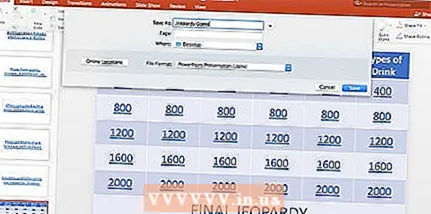 9 Spuert de Projet. Fir dëst ze maachen, befollegt d'Schrëtt hei ënnen.
9 Spuert de Projet. Fir dëst ze maachen, befollegt d'Schrëtt hei ënnen. - Op Windows klickt "Datei”, “Späicheren als”, “Dëse Computer"An duebelklickt op d'Location fir d'Datei op der lénker Säit vun der Fënster ze späicheren, gitt dann den Dokumentnumm (zum Beispill" Äert Spill ") an der" Dateinumm "Textfeld a klickt op de"Späicheren”.
- Op Mac klickt "Datei”, “Späicheren als ...", Gitt den Numm vum Dokument an (zum Beispill," Äert Spill ") am Feld" Späicheren als ", wielt dann d'Späicherplaz andeems Dir op de" Wou "Feld klickt an de passenden Dossier wielt, da klickt op"Späicheren”.
Tipps
- Fir d'Spill ze starten, zweemol klickt op d'PowerPoint Presentatiounsdatei a start d'Diashow mam entspriechende Knäppchen an der Toolbar, oder dréckt op de Schlëssel F5.
- Vollbildmodus Presentatiounsmodus erfuerdert net de Knäpp gedréckt ze hunn Ctrl oder ⌘ Kommandofir d'Linken ze verfollegen.
Warnungen
- Gitt sécher Äert preparéiert Spill ze testen ier Dir et dem Public presentéiert sou datt Dir d'Méiglechkeet hutt Feeler dran ze korrigéieren.